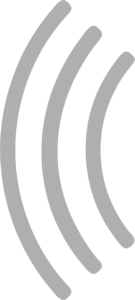Verwalte deine Daten in SmartRace
Im Hauptmenü von SmartRace findest du den Bereich „Verwalten“. Er enthält fünf Punkte: Autos, Fahrer, Rennstrecken, Teams und Meisterschaften. Jedes Element funktioniert auf die gleiche Weise: Hier kannst du Einträge in der jeweiligen Datenbank erstellen, anzeigen, aktualisieren und löschen. Jede Datenbank hat ihre eigenen Felder, die dir viele Möglichkeiten bieten, deine Daten strukturiert einzugeben.
Sortieren und Filtern von Datenbankansichten
Einige Datenbanken bieten die Möglichkeit, zu sortieren und zu filtern. Dies ist über die Schaltfläche „Einstellungen“ oben rechts in der Datenbankübersicht möglich. Wenn du auf die Schaltfläche tippst, wird der Bereich zum Sortieren und Filtern eingeblendet.
Bitte beachte, dass die Sortier- und Filtereinstellungen temporär sind und automatisch zurückgesetzt werden, wenn du den Filterbereich schließt. Der Bereich „Zusätzliche Daten“ verhält sich jedoch anders: Du kannst Attribute ein- oder ausblenden, indem du auf sie tippst, und dies wird auch nach dem Schließen des Filterbereichs gespeichert.
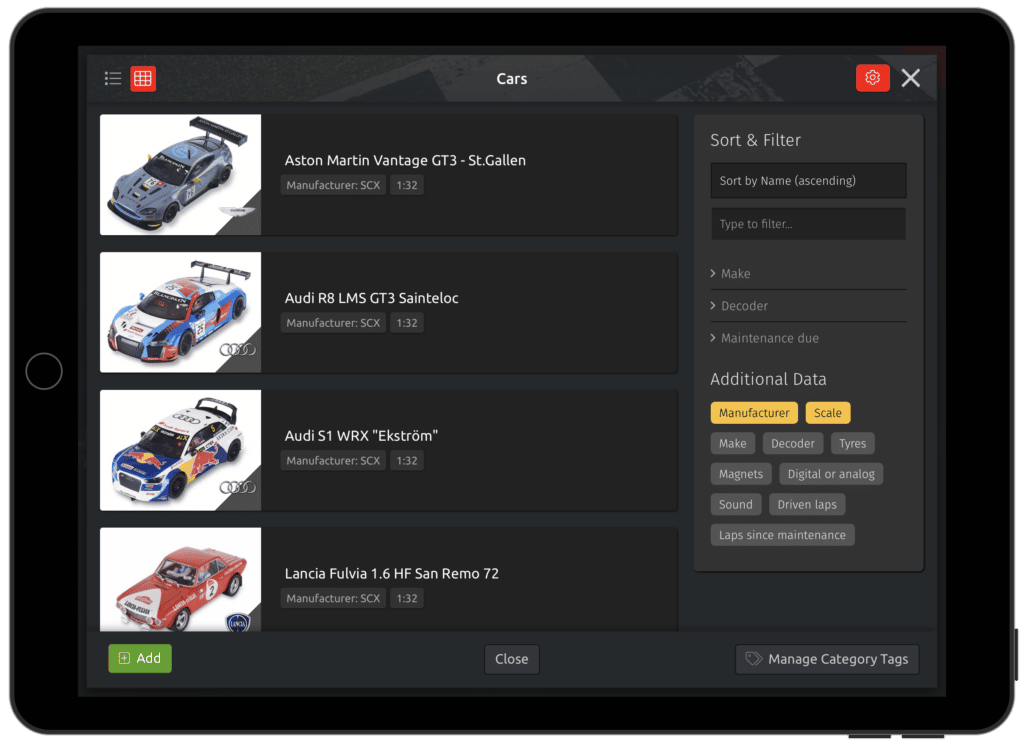
Autos verwalten
Die Fahrzeugdatenbank in SmartRace ist die umfangreichste Datenbank. Die meisten Felder sind nur für die Datenerfassung und die Anzeige von Angelegenheiten gedacht, haben aber keine spezielle Funktion. In diesem Handbuch werden nur die Felder erklärt, die nicht selbsterklärend sind oder mit einer bestimmten Funktion verbunden sind.
- Kategorie-Tags: Du kannst im Übersichtsbildschirm der Fahrzeugdatenbank Tags hinzufügen, indem du unten rechts auf die Schaltfläche „Kategorie-Tags verwalten“ klickst. Dadurch wird eine separate Übersicht geöffnet, in der du Tags hinzufügen, bearbeiten oder löschen kannst. Kategorie-Tags sind nützlich, um deine Fahrzeuge zu gruppieren und können in der Übersicht der Fahrzeugdatenbank gefiltert werden.
- Maßstab: Der Maßstab ist auch für die Berechnung der durchschnittlichen Rundengeschwindigkeit relevant (die in den Einstellungen des Rennbildschirms ein- und ausgeschaltet werden kann). Du musst den richtigen Maßstab des Autos angeben, damit SmartRace die durchschnittliche Rundengeschwindigkeit korrekt berechnen kann.
- Farbe: Die Farbe (falls definiert) überschreibt die im Abschnitt „Reglerfarben“ eingestellte Reglerfarbe, sobald du dieses Auto einem Regler im Abschnitt „Reglerzuweisungen“ zuweist.
- Wartungsintervall: Wenn du hier eine Anzahl von Runden festlegst, zeigt SmartRace in der Fahrzeugdatenbank einen Hinweis an, sobald das Fahrzeug diese Rundenzahl überschritten hat. Das kann nützlich sein, wenn du den Überblick darüber behalten möchtest, wie oft du deine Autos wartest. Der Hinweis enthält eine Schaltfläche, mit der du das Intervall zurücksetzen kannst, damit es wieder anfängt zu zählen. Du kannst das Intervall auch manuell zurücksetzen, indem du das Feld „Runden seit Wartung“ direkt neben diesem Feld bearbeitest.
Wenn du in der Datenbankübersicht auf ein Auto tippst, wirst du zur Detailansicht dieses Fahrzeugs weitergeleitet. In der Detailansicht findest du einige statistische Daten sowie den Streckenrekord für dieses Auto für jede Strecke in deiner Datenbank. Außerdem siehst du die aktuellen Tuning-Einstellungen für dieses Auto in Form von Schiebereglern, die du auch zum Ändern der Einstellungen verwenden kannst. Du kannst die Einstellungen auch ändern, wenn du nicht mit deiner Bahn verbunden bist. Das bedeutet, dass sie nur in der Datenbank gespeichert werden, aber automatisch übertragen werden, wenn du das nächste Mal mit dem Auto auf deiner Strecke fährst und SmartRace mit ihr verbunden ist.
Fahrer verwalten
Fahrer können auf ähnliche Weise verwaltet werden, und auch sie haben einige spezielle Felder:
- Kurzer Name: Der Inhalt dieses Feldes wird an mehreren Stellen in der App verwendet, um eine Kurzversion des Fahrernamens anzuzeigen, die aus maximal drei Buchstaben besteht. Wenn das Feld leer ist, generiert SmartRace den Kurznamen automatisch aus dem normalen Namen.
- Gesprochener Name: Mit diesem Feld kannst du sicherstellen, dass SmartRace den Namen des Fahrers richtig ausspricht. Manche Namen werden von Text-to-Speech-Engines seltsam ausgesprochen, daher kannst du eine spezielle Form des Fahrernamens angeben, um der Engine zu helfen.
- Felder Startnummer: Derzeit wird die Startnummer nur im Fahrerprofil und bei den Streckenrekorden angezeigt.
- Team: Legt fest, zu welchem Team der Fahrer gehört. Teams können im Bereich „Teams“ im Abschnitt „Verwalten“ im Hauptmenü festgelegt werden. Teams sind im Moment nur für Meisterschaften relevant.
Strecken verwalten
Auch wenn du denkst, dass du wahrscheinlich nur eine Strecke zur Datenbank hinzufügen wirst, kann es vorkommen, dass du mehr hinzufügen möchtest. Möchtest du verschiedene Listen mit Streckenrekorden für verschiedene Fahrzeugklassen oder verschiedene Gruppen von Fahrern haben? Dann füge einfach eine weitere Strecke hinzu. Und das ist es, worum es bei Strecken hauptsächlich geht: Streckenrekorde zu speichern. Ein Streckenrekord (also die schnellste Runde) wird nur unter drei Bedingungen gespeichert:
- Du hast einem Regler im Abschnitt „Regler-Zuordnungen“ ein Auto und einen Fahrer zugewiesen.
- Du hast eine aktive Strecke ausgewählt. Ein Streckenrekord bezieht sich immer auf eine bestimmte Strecke. Wenn keine Strecke ausgewählt ist, weiß SmartRace nicht, zu welcher Strecke der Rekord gehört und zeichnet ihn nicht entsprechend auf.
Strecken haben auch einige spezielle Felder in der Datenbank:
- Referenz-Rundenzeit: Dieses Feld ist für die Kraftstoffsimulation relevant. Du kannst eine Referenzrundenzeit im Abschnitt „Kraftstoffsimulation“ in den Einstellungen von SmartRace konfigurieren, aber du möchtest vielleicht unterschiedliche Referenzzeiten für verschiedene Strecken haben. Wenn du sie in den Streckeneinstellungen definierst, setzt diese Einstellung die allgemeine Einstellung außer Kraft.
- Min. Rundenzeit: Dies kann nützlich sein, um sicherzustellen, dass eine Runde bei unrealistisch niedrigen Rundenzeiten nicht gezählt wird (und somit kein Streckenrekord aufgezeichnet wird). Das könnte zum Beispiel passieren, wenn ein Auto nach dem Start der Runde einen Unfall hat und der Fahrer es kurz vor der Ziellinie wieder auf die Strecke bringt.
- Max. Rundenzeit: Wenn ein Auto diese Zeit überschreitet, wird die Runde nicht gezählt. Diese Einstellung ist nicht dazu gedacht, Fahrer zu bestrafen (siehe stattdessen den Abschnitt „Strafen“ in dieser Anleitung), sondern um unrealistisch lange Rundenzeiten von der Aufzeichnung auszuschließen, was zum Beispiel passieren kann, wenn Fahrer beschließen, ihr Auto für die Wartung von der Strecke zu nehmen oder während ihres Boxenstopps mit anderen zu plaudern.
Teams verwalten
Mit der Teamfunktion in SmartRace kannst du Fahrer für Meisterschaften in Teams gruppieren. Aktuell sind Meisterschaften die einzige Stelle in SmartRace, an der Teams eine Rolle spielen. Wenn ein Fahrer Teil eines Teams ist, wird dieses Team automatisch in der Teamwertung der Meisterschaft angezeigt. Um ein neues Team zu erstellen, gehst du im SmartRace-Hauptmenü zum Abschnitt Teams und tippst unten links auf die Schaltfläche „Neu“. Du kannst einen Namen, einen Ort, ein Bild und eine Beschreibung für das Team hinzufügen und es speichern. Der Ort kann eine Stadt oder ein Bundesland sein, in dem sich das Team befindet, und hat keine Auswirkungen auf irgendetwas.
Um einen Fahrer einem Team zuzuweisen, gehst du in SmartRace in den Fahrerbereich und öffnest den Bearbeitungsmodus für den Fahrer, den du dem Team zuweisen möchtest. Unten auf dem Bearbeitungsbildschirm findest du die Auswahl „Team“ direkt über dem Feld „Aktiv“. Wenn du mindestens ein Team erstellt hast, erscheint es in der Auswahl.